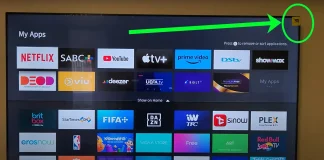什麼是電視機的對比度?
电视的对比度是讨论图像质量时经常提到的一个参数,但它到底意味着什么呢?简单来说,对比度是指屏幕能够显示的最亮和最暗部分之间的差异。它衡量了电视展示明暗色调的能力。例如,1000:1的对比度意味着屏幕上最亮的白色部分比最暗的黑色部分亮1000倍。这个参数在呈现图像的深度、清晰度以及整体视觉效果方面起着至关重要的作用。对比度越高,图像越明亮、越逼真,观看体验也就越好。
然而,制造商通常会操控这个参数,使他们的产品看起来更具吸引力。为了避免被这些营销噱头迷惑,了解对比度的真正含义及其对图像质量的影响是非常重要的。
理解对比度的基本原理
电视的对比度是屏幕能够同时显示的最亮和最暗部分之间的差异。这个参数非常重要,因为它影响了图像的亮度和细节。例如,在一个城市的夜景中,对比度高的电视不仅能显示黑暗的天空,还能突出城市灯光的细节。如果对比度不足,图像会显得不够生动和细致。
两种主要的对比度类型
对比度有两种类型:静态对比度和动态对比度。
静态对比度是指电视能够同时显示的最亮部分和最暗部分之间的差异。这能够反映出屏幕在单个画面内的实际性能。
动态对比度是指在不同时间点,屏幕上最亮部分和最暗部分之间的差异。例如,在显示暗场景时,可以降低亮度和背光以增强黑色调;在明亮场景时,可以增加亮度。通过这种调节,可以实现如1000000:1的超高对比度。
静态对比度
静态(或“原生”)对比度是指屏幕能够同时显示的最亮和最暗部分之间的差异。这个参数更准确地反映了图像的实际质量。
想象一下,一名骑士站在明亮的阳光下,背后是黑暗的森林。高静态对比度可以使你清晰地看到闪亮的盔甲和森林的细节。标准的静态对比度值通常在1000:1到5000:1之间。数值越高,屏幕上的图像就越清晰、越详细。为了测量静态或典型对比度,通常使用由黑白方块组成的特殊模板,通过评估亮度差异来进行测量。屏幕上的白色方块被设定在特定亮度水平(通常约为100 cd/m²),然后测量黑色方块的亮度,根据这些数据计算平均对比度。
动态对比度
动态对比度是在不同时间点测量屏幕上最亮和最暗部分之间的亮度差异。这个参数不能反映单个画面内的实际对比度,因为动态对比度是通过调整背光或其他显示设置来实现的。简单来说,测量动态对比度时,第一次测量暗方块时将亮度、对比度和背光设置到最低,第二次测量亮方块时将这些设置调到最大。因此,我们得到的高对比度数字虽然听起来很大,但实际上并不准确,只是用于营销宣传。
QLED vs. OLED:哪个更好?
QLED电视使用量子点来生成明亮的颜色,而OLED电视可以完全关闭单个像素,从而实现深邃的黑色。OLED提供了更深的对比度,而QLED则能够显示更明亮的图像,特别适合明亮的房间。众所周知,OLED的亮度较低,但最新的电视型号已经解决了这个问题。LG发布了采用小镜子来增强光反射的OLED EVO,而三星的QD OLED由于其特殊结构和尺寸,具有更明亮的发光二极管。
如果你更喜欢在昏暗的房间里看电视,OLED由于其出色的黑色显示能力会是更好的选择。而在明亮的房间中,QLED因其更高的亮度可能更为理想。
影响对比度的各种因素
制造技术:LCD面板的类型也会影响对比度。VA面板通常提供较高的对比度(3000:1以上),但从侧面观看时色调可能会改变。IPS和TN面板的对比度通常在1000:1左右,虽然亮度更高,但对比度较低。OLED面板具有出色的对比度,是显示图像的最佳面板之一。
其他参数的影响:对比度与屏幕亮度和背光密切相关。例如,亮度调节可以显著影响对比度的感知。过高的亮度会使黑色部分显得“褪色”,而亮度过低则会使细节变得模糊不清。虽然背光不会直接影响对比度参数,但其增加会间接影响屏幕的整体亮度。
局部调光:局部调光是一种功能,它会根据场景内容自动调整屏幕某些区域的亮度。该技术有助于提高对比度,特别是在黑暗场景中,但仅限于高端显示器。
对比度与HDR:HDR(高动态范围)增强了对比度,使屏幕可以同时显示深黑色和明亮的白色。为了充分发挥HDR的潜力,显示器必须具有高对比度。HDR允许在单个视频帧中显示不同曝光水平的图像,标准视频具有可以调整视频参数以改善画面质量的元数据。
LG电视中的Object Depth Enhancer:解释
在2018年至2019年期间,电视制造商们试图最大化他们产品的优势。在这段时间里,决定宣传所谓的“智能处理器”,这些处理器被声称能提供异常的图像质量。就这样,Object Depth Enhancer技术诞生了,但实际上这更多是一个市场营销策略。LG注册了该商标,并开始积极在其电视广告活动中推广这项技术。
Object Depth Enhancer:一种在LG电视中用于提高图像立体感的图像增强技术。
Object Depth Enhancer的工作原理
Object Depth Enhancer技术的原理是增强屏幕上对象的深度。为了创造深度效果,需要增强不同颜色阴影之间的过渡,从而视觉上突出对象。
举个例子,想象一下两段相同颜色的文本。如果你给其中一段加上阴影,它看起来会更有立体感。这大致就是这项技术的工作原理:电视节目会分析颜色的阴影,并调整图像,创建更加精确和平滑的过渡,从而增强深度感。
技术的缺点
尽管有承诺,Object Depth Enhancer并没有显著改善图像。首先,它并不总是正确处理图像。其次,在观看高质量视频时,该技术并没有显示出显著的图像改进。近年来,随着HDR等技术的发展,图像增强的需求越来越少,因为内容的原始质量起着更加重要的作用。
没有市场营销的Object Depth Enhancer
实际上,电视机没有足够的计算资源来正确处理和分析图像。在图像处理和分析中,需要正确理解和处理图像,因为并不是所有屏幕上的对象都需要创建深度;程序必须理解对象是在前景还是背景中。此外,如果你将电视用作显示器,这些技术应该关闭,因为它们会引入信号延迟并增加Input lag。
因此,从2020年起,Object Depth Enhancer的提及几乎消失了,尽管该商标仍然归LG所有。未来我们可能会在新的电视广告活动中再次听到它的回归。
LG NanoCell电视系列:这是什么
关于这些电视的一点历史:直到2017年,生产的都是LED电视。2017年,生产显示器的工厂开始使用新材料,即量子点。LG决定使用“Super”这个名字,但公司市场营销人员拒绝了这个名字,因为它不够独特。下面你可以看到LG在2017年如何定位他们的电视。
2020年之前的LG NanoCell电视
直到2020年,LG将NanoCell系列宣传为与OLED电视并肩的高科技解决方案。当时,NanoCell被认为是一种高端技术。然而,到2020年,显然这个名字不再与特别的事物相关联,逐渐在消费者心中失去了地位。在这种情况下,2020年宣布了新的系列——NANO和QNED,配备了在现代生产线上使用量子材料制造的显示屏。同时,NanoCell的市场推广也大幅减少。
2020年后的LG NanoCell电视
从2020年开始,NanoCell成为了预算型电视系列,尽管有积极的广告宣传。对于这一系列,使用的是最便宜的显示屏,仅支持8位色深,并且由廉价材料制成。
因此,自2017年以来,曾经在LG产品线中占据顶尖位置的NanoCell系列,逐渐向下移动,成为预算型电视类别的一部分。
电视和显示器的对比度、背光和亮度设置
在电视和显示器中,有两个主要参数会显著影响图像质量:亮度和对比度。此外,还有一个背光设置,虽然它不会直接影响图像质量。所有显示器和电视都包含这些参数,但很少有人考虑这些参数的含义以及屏幕在亮度和对比度变化时的物理反应。亮度和对比度是相互关联的参数,调整图像时需要同时考虑这两个参数。
视频拍摄时会记录对比度和亮度水平,电视或显示器可以调整这些水平,以根据显示和照明条件实现最佳图像质量。
电视和显示器的对比度
对比度是屏幕上最亮部分和最暗部分之间的比率。当规格显示为2500:1时,这意味着屏幕上最亮的部分可以比最暗的部分亮2500倍。换句话说,如果你看到的是黑色屏幕,那么白色屏幕的亮度将是最暗区域的2500倍。
对比度主要有两种类型:
典型对比度 – 在正常亮度和背光设置下的标准值。
动态对比度 – 在最大亮度和背光设置下的对比度,通常用于营销目的,因为它会产生更大的数字。
实际上,对比度展示了颜色阴影之间的差异。对比度低时,图像会显得暗淡和模糊。以下图像展示了正常、高对比度和低对比度的例子,使用灰度作为示例,因为RGB颜色以相等的比例用于创建灰度:
正常对比度:可以看到整个灰度范围内平滑的灰色渐变。
高对比度:灰度范围的暗部变得更暗,明亮区域的颜色过渡丧失,使整体色调偏向更暗。
低对比度:图像偏向更亮的色调,导致暗色阴影的渐变失真。
因此,对比度在图像的真实感和生动性方面起着关键作用。
电视和显示器的亮度
亮度是指屏幕能够为用户产生的光通量。这个概念并不完全准确。首先,亮度会增加三个基本颜色的水平,同时保持它们之间的比例。随着亮度的增加,屏幕上的图像变得更亮,直到达到一个阈值,图像会失去鲜明的细节,变成一片白色模糊。
在下图中,可以看到随着亮度变化的灰度变化:
低亮度:暗色的过渡部分丢失。
中等亮度:从白色到黑色的所有灰度都可见。
高亮度:亮度过渡(白色阴影)丢失,黑色变成灰色。
显示器和电视的背光
在LED和OLED电视中,背光与基本颜色水平的变化无关,也与接收到的信号无关。背光设置LED面板的背光LED的亮度,在OLED面板中则设置像素的亮度。这种调整是通过改变施加在背光元件上的电压来完成的。其目的是调整屏幕的整体照明,通常用于根据房间的照明来调整亮度。这种调整的优点是不会扭曲颜色的色调。
如何正确调整对比度和亮度
当电视或显示器刚从生产线上出来时,通常会有工厂设置,这些设置旨在满足普通用户的需求。这些默认设置通常在中间范围内平衡。为了将亮度和对比度微调到你的喜好,可以使用调节表格,可以通过下载或提供的链接获取。将表格显示在你的显示器或电视上。
选项 1:对于暗室
将对比度设置为80%。
调整亮度,直到可以看到灰度表中的所有灰度。
选项 2:对于明亮的房间
将对比度设置为100%。
调整亮度,可能会比暗室中的亮度略低。
这是亮度和对比度之间的正确平衡。然后,你可以继续调整背光设置、色调调整和色温,以实现最佳的图像质量。
你可能会问,为什么笔记本电脑和智能手机通常没有对比度设置,只允许调整亮度。这是故意的——对比度在这些设备上已经预设为最佳水平,因此用户只需要调整亮度以获得舒适的视觉效果。
如何将 Nintendo Switch 的视频输出到 PC 或笔记本电脑
Nintendo Switch 是一款受欢迎的游戏主机,允许玩家在家中和外出时玩他们最喜欢的游戏。通过将基座连接到电视,您可以在大屏幕上享受游戏。不过,如果您想录制游戏以便在线分享,则需要将信号从主机传输到 PC 或笔记本电脑。
问题在于,基座有一个 HDMI OUT 端口用于视频传输,而 PC 和笔记本电脑通常没有 HDMI IN 端口,只有 HDMI OUT 端口。解决方案是使用 采集卡,这是一种将 HDMI 流转换为 USB 数据的设备。使用采集卡,您可以将 Nintendo Switch 连接到...
144 Hz vs 170 Hz vs 240 Hz 显示器,差异说明
目前,赫兹(Hz)的竞争主要发生在显示器的世界中,只有一些电视支持144Hz的刷新率,并且只能通过HDMI端口在游戏模式下使用。具体来说,144Hz和170Hz显示器之间确实有差异,虽然很小。玩家可能会即使没有经过专业训练也能注意到这种差异。然而,让我们仔细看看144Hz和170Hz之间的区别。
显示器刷新率的影响
显示器的刷新率会影响运动图像的流畅性,尤其是在游戏中。刷新率越高,显示器每秒可以显示的帧数就越多,图像就会更加清晰,视觉伪影(残像)也会减少。对于游戏来说,这一点尤为重要,因为帧不断变化,而游戏的互动性依赖于这些变化。简单来说,如果显示器支持更高的帧率,图像质量会更好,残留的图像也会减少。显示器和屏幕制造商正朝着这个方向发展,目前已经有刷新率高达480Hz的显示器上市。
是否需要超高刷新率?
如果显示器的刷新率为144Hz,它每秒可以显示最多144帧,而170Hz显示器则可以每秒显示最多170帧。然而,144Hz和170Hz之间的差异仅在快节奏的游戏中显著,比如射击类游戏,在这些游戏中,任何额外的细节都可能为玩家带来优势。如今,240Hz正在逐渐成为职业玩家的新标准。事实上,制造超过240Hz的显示器在成本和使用上并不划算。根据显示器市场的动态,刷新率并不是最主要的因素。例如,如果您只是在使用电子表格,那么60Hz的显示器已经足够了,但如果您是设计师,色彩准确性至关重要,您可能需要的是一台具有10位色深的显示器,而不是240Hz的高刷新率。因此,超高速显示器适合游戏玩家,但大多数用户对于较低的刷新率已经绰绰有余。
电视中的高刷新率
电视主要用于播放视频内容,但也可以作为游戏屏幕使用。目前,视频内容的刷新率不超过120Hz,因此制造高刷新率的电视并没有太大的意义。然而,最近制造商已经取得了一些进展,他们将电视面板适配为支持显示器常用的144Hz标准,从而使电视变得更快、互动性更强。
刷新率和响应时间列表
以下是刷新率和响应时间的一个小表格。
刷新率 (Hz)最大帧率 (FPS)帧时间 (ms)60 Hz60 FPS16.67 ms75 Hz75 FPS13.33 ms120 Hz120 FPS8.33 ms144 Hz144 FPS6.94 ms165 Hz165 FPS6.06 ms170 Hz170 FPS5.88 ms240 Hz240 FPS4.17...
如何正确地移除电视屏幕上的保护膜
这看起来可能很简单,但人们常常不小心移除极化膜或甚至整个OLED屏幕,而不是仅仅移除保护膜。在许多情况下,人们无意中将保护膜留在电视屏幕上数个月,直到膜开始起泡时才意识到问题。
极化膜与保护膜的区别
保护膜: 有些电视配有保护膜,而有些则没有。这取决于显示技术。某些显示屏设计上不需要保护膜,而其他显示屏,特别是那些更脆弱的,可能会配备保护膜。对于高端显示器,价格高达数千美元,保护膜用于保护屏幕,因为膜的成本比屏幕便宜。这些膜在电视组装后会在工厂安装,安装后需要被移除。
极化膜: 另一方面,一些电视使用特殊的极化膜,通常是为了提供防反射特性。这些膜不应被移除,因为这样可能会损坏显示屏或导致某些功能丧失。
确定您的电视是否有膜,以及是否应将其移除,可能是一个挑战。
如何识别和移除电视屏幕上的保护膜
电视制造商通常会标记保护膜,以便用户知道需要移除它们。通常,在膜的角落会有一个明亮的蓝色或红色的标签,并有一个箭头指示拉扯的位置。
然而,一些电视没有这样的标记。在这种情况下,膜上通常会有一个条形码标签来指示其存在。如果您注意到屏幕上有条形码标签,请使用一小段胶带。将胶带贴在膜的角落,轻轻拉扯以移除膜。
避免使用锋利的物品或指甲,因为这可能会损坏屏幕。
如果您在考虑是将保护膜留在原处还是移除,答案很明确:应该移除。以下是三个原因:
随着时间的推移而劣化: 如果您不及时移除膜,它可能会失去其特性,导致移除困难。屏幕上可能会留下粘性残留物。
图像失真: 当屏幕加热时,膜下方可能会形成气泡或脱落的部分,导致图像质量失真。
过热的风险: 保护膜可能会困住热量,这对于OLED电视尤其成问题。这些屏幕需要良好的热散发,过多的热量可能会加速OLED材料的降解,从而影响其性能和耐久性。
电视屏幕上的极化膜
一些电视可能会在屏幕上有极化膜,这些膜不应被移除,因为它们对于电视的正常功能是必需的。检测这种膜的存在非常简单。查看屏幕的右上角,您会看到一个小的灰色点。这个点表示极化膜的存在。这种膜通常安装在使用较旧技术的显示器上。
如何开启或关闭 LG 电视上的 TruMotion 及 TruMotion 设置
TruMotion 是 LG 电视的一项功能,旨在提高低帧率内容的质量并减少模糊。有关此技术的更多信息,请参阅文章《TruMotion 在 LG 电视中的含义》。然而,这项功能有两个副作用可能会影响您的观看体验。
低帧率内容:经过 TruMotion 处理后,视频会呈现出“肥皂剧”效果。
输入延迟增加:TruMotion 会引入 100 到 300 毫秒的输入延迟,如果您使用电视玩游戏,这一点非常重要。
因此,在某些情况下,您可能需要禁用 TruMotion。
访问 TruMotion 设置
访问设置的方法取决于您的电视生产年份——LG 电视在 2021 年推出了新的 WebOS 6.0。核心操作系统被重新编写,因此访问设置的方式略有变化。
操作系统与 TruMotion 访问路径
操作系统TruMotion...
TruMotion 在 LG 电视中的含义
TruMotion 有两个概念:
TruMotion 作为 LG 的营销术语:TruMotion 是 LG 发明的一个术语,用来将电视呈现得比实际情况更有利。实际上,这是一个虚假的技术参数,并不反映屏幕的实际刷新率。
TruMotion 作为图像处理设置:TruMotion 也是 LG 电视中的一个设置,激活额外的图像处理算法。
TruMotion 作为营销设置
TruMotion 是 LG 用来在规格中创建高刷新率假象的一个标记。最初,这个参数以赫兹(Hz)为单位进行测量,300-400 Hz 的值很常见。随着时间的推移,用户对这些高数字提出了质疑,LG 放弃了这些高值。现在,电视的规格更常见的是北美地区的 120 或 240 Hz,以及欧洲和其他地区的 100(200)Hz。随着...
电视色彩准确度是什么?
色彩准确度对电视画质非常重要。它表示电视再现颜色的准确程度,是否接近真实情况。虽然轻微的颜色差异可能不会被察觉,但显著的不准确性可能会分散注意力。然而,没有任何电视能够实现完美的色彩再现。
色彩准确度解释
色彩准确度衡量的是显示器再现颜色的准确性,相对于参考或预期的值。简单来说,就是衡量屏幕上的颜色与其原始或标准化版本有多么“正确”和“真实”。色彩再现不准确的例子:
现代电视,尤其是中高档型号,通常可以通过校准来实现接近完美的色彩准确度。然而,你不总是想自己进行校准。大多数用户在购买和安装设备时都期望色彩准确,因此在选择时值得关注这个设置。电视还有一些设置可以让你更改伽玛值或色调,从而校正色彩再现。
基准: 为了使颜色被认为是准确的,必须有一个基准——一个比较的标准。基准可以是实际物体(如红苹果)用于近似比较,或是通常用来调整的行业认可的数字颜色标准。偏差: 如果苹果在显示器上看起来是橙色而不是红色,这代表了与“真实”颜色的偏差,被称为颜色误差。重要性: 想象一下,在一个色彩再现不准确的屏幕上编辑照片。打印出的图像可能与您在显示器上看到的有显著差异。同样,在一个色彩再现不准确的屏幕上观看电影,可能会改变对视觉内容的感知。
其他颜色参数如何影响色彩准确度
色域
显示器能够再现的颜色范围。以下是RGB格式的颜色范围;三角形显示了Rec.709、DCI-P3和Rec.2020的颜色范围:
更广泛的色域允许显示器再现更广泛的颜色范围。然而,显示器能够显示更多颜色并不意味着这些颜色会被准确地显示。如果一个显示器声称覆盖了DCI-P3色域的100%,但色彩准确度较差,那么色域内的颜色可能与标准的参考颜色不匹配。
对比度
实际上很难测量,但基本上它显示了图像的亮部与暗部的亮度差异。更高的对比度比允许在极端的部分之间有更多可区分的阴影,从而提供更丰富、更详细的图像。如果对比度比差,细微的颜色差异可能会丢失,从而影响色彩再现的准确性。例如,暗场景中的阴影细节可能会合并成一个不明确的块。
色深
用于表示单个像素颜色的位数。常见的深度包括8位(256种颜色)、10位(1,024种颜色)和12位(4,096种颜色)。因为我们的眼睛可以识别大约1000万种颜色,即使是8位(大约1600万种颜色)也足够。色深决定了颜色表现的精细程度。更高的位深度允许更平滑的渐变和过渡,减少条纹效应。具有更高色深的显示器可以更准确地再现微妙的颜色变化。例如,在10位显示器上,日落可能呈现为平滑的渐变,而在8位显示器上则可能显示明显的条纹效应。
色温与色彩准确度
色温,以开尔文(K)为单位,描述了显示器中光源的色调。它是一个从温暖(偏红)到凉爽(偏蓝)的光谱。
暖色调(低开尔文值,2700K – 3500K):这些色调类似于白炽灯的光线,提供更舒适、更放松的观看体验。
冷色调(高开尔文值,5500K – 6500K):这些色调类似于自然光,提供更清晰、更清醒的视觉感受。
色温描述< 2700K超暖2700K – 3500K暖色3500K – 4500K中性4500K – 5500K冷色> 5500K超冷
色彩准确度与面板类型
面板类型对图像质量,特别是色彩再现的质量,起着重要作用。在这方面,OLED面板无疑是最出色的。至于LED屏幕,这取决于使用的材料质量和生产技术。有些LED面板质量较差,不论是使用IPS还是VA技术。有些LED面板使用过时的生产线和便宜的矩阵,色彩再现质量一般。而使用量子点材料制作的QLED显示器等面板,色彩再现质量可能会非常好。
HDR是否影响色彩准确度?
HDR可能会显著影响电视的色彩准确度。HDR是一种通过扩展亮度、对比度和颜色范围来增强视觉体验的技术,相比标准动态范围(SDR)内容。虽然HDR可以改善整体视觉质量,但也引入了与色彩准确度相关的新挑战和考虑事项。
HDR内容通常使用更广泛的色域,接近DCI-P3或甚至超出,但目前没有任何电视型号能够达到Rec. 2020色域,与用于SDR内容的标准sRGB色域相比。这种扩展的色域允许更生动和饱和的颜色,更好地模拟真实世界的颜色。然而,为了保持准确的色彩再现,电视必须能够正确再现这些扩展的色域。
结论
电视或显示器的色彩准确度取决于许多因素,从面板本身的质量到电视或显示器的图像处理软件。实际上,没有任何预算型或中档电视或显示器可以提供符合标准的色彩再现。因此,电视制造商很少谈论色彩准确度,即使电视是高端的,你最多可以了解到的是它覆盖了某个标准的范围。由于OLED电视可以显示最准确的颜色,三星2024年的OLED电视已获得Pantone认证。三星表示:“通过OLED技术发现纯黑色、明亮白色和Pantone认证的颜色。”但我感到困惑的是,Pantone颜色主要是为了印刷而开发的,使用4种或7种颜色来创建颜色,而电视和显示器使用3种颜色来创建颜色。因此,颜色可能与Pantone相符,但我不知道它是否会与DCI-P3相符。